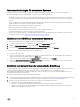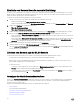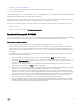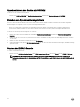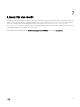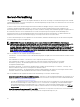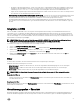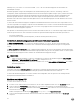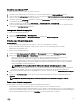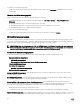Users Guide
Systemanforderungen für verwaltete Systeme
Verwaltete Systeme sind die Systeme, die unter Verwendung des Geräts verwaltet werden. Beachten Sie die folgenden
Systemanforderungen, wenn Sie mit dem Gerät verwaltete Systeme ermitteln möchten:
• Bei Dell PowerEdge-Servern der 11., 12. und 13. Generation unterstützt das Gerät modulare und monolithische Servermodelle.
• Verwenden Sie für die Quell- und Zielkonfiguration denselben Festplattentyp: Nur Solid-State (SSD), SAS oder nur Serial ATA
(SATA).
• Für ein erfolgreiches Klonen des Hardwareprofil-RAID für Zielsystemfestplatten verwenden Sie die gleiche oder eine größere
Größe und Anzahl von Festplatten, die in der Quelle vorhanden sind.
• RAID-aufgeteilte virtuelle Festplatten werden nicht unterstützt.
• iDRAC mit freigegebenem LOM wird nicht unterstützt.
• Der Startmodus „Unified Extensible Firmware Interface“ (UEFI) wird nicht unterstützt.
• Die RAID-Konfiguration auf externen Controllern wird nicht unterstützt.
• Aktivieren Sie die CSIOR-Funktion (Systembestandsaufnahme bei Neustart durchführen) auf verwalteten Systemen. Weitere
Informationen finden Sie unter Aktivieren von CSIOR auf verwalteten Systemen.
Aktivieren von CSIOR auf verwalteten Systemen
So aktivieren Sie CSIOR für Dell PowerEdge-Server der 12. und 13. Generation:
1. Drücken Sie während des POST-Vorgangs die Taste F2, um das System-Setup aufzurufen.
2. Wählen Sie iDRAC-Einstellungen aus, und klicken Sie auf Lifecycle Controller.
3. Setzen Sie unter Bei Neustart Systeminformationen sammeln (CISOR) den Wert auf Aktiviert.
So aktivieren Sie CSIOR für die 11. Generation der PowerEdge-Server:
1. Starten Sie das System neu.
2. Wenn Sie während des POST-Vorgangs (Power On Self Test, Einschaltselbsttest) vom System aufgefordert werden, das
iDRAC-Dienstprogramm einzugeben, drücken Sie STRG + E.
3. Wählen Sie aus den verfügbaren Optionen Systemdienste aus, und drücken Sie auf Eingabe.
4. Wählen Sie Systembestandsaufnahme bei Neustart sammeln aus und drücken Sie auf die Nach-rechts- oder Nach-unten-
Taste und ändern Sie die Einstellung auf Aktiviert.
Ermitteln von Servern über die automatische Ermittlung
Schließen Sie die Dell-Server an das Netzwerk an, und schalten Sie die Server ein, damit die DLCI-Appliance die Server automatisch
erkennen kann. Die Appliance erkennt nicht zugeordnete Dell-Server automatisch unter Verwendung der Remote-
Aktivierungsfunktion des iDRAC. Die Appliance funktioniert wie die Provisioning-Server und verwendet die iDRAC-Referenz zur
automatischen Ermittlung von Dell Servern.
So führen Sie die automatische Erkennung auf Dell-Servern durch:
1. Erstellen Sie auf dem Gerät ein Geräte-Anmeldeprofil für Dell Server (indem Sie die iDRAC-Anmeldeinformationen angeben und
sie als Standardeinstellung kennzeichnen). Weitere Informationen finden Sie unter Erstellen eines Anmeldeprofils.
2. In Dell-Servern, die Sie automatisch erkennen möchten, führen Sie die folgenden Schritte aus:
a. Deaktivieren Sie die vorhandenen Admin-Konten in iDRAC.
b. Aktivieren Sie bei den iDRAC-Einstellungen, in der Remote-Aktivierung, die automatische Ermittlung.
c. Geben Sie nach der Aktivierung der automatischen Ermittlung die IP-Adresse des Bereitstellungsservers (d. h. der DLCI-
Appliance) ein, und starten Sie den Server neu.
21